Pytanie
Problem: Jak naprawić BSOD UNEXPECTED_KERNEL_MODE_TRAP w systemie Windows 10?
Nie można naprawić BSOD UNEXPECTED_KERNEL_MODE_TRAP przez kilka tygodni. Pojawia się losowo, zwykle po restarcie systemu. Podaj poprawki, które mogę wypróbować. Dziękuję!
Rozwiązany Odpowiedź
UNEXPECTED_KERNEL_MODE_TRAP to specyficzny dla systemu Windows 10 niebieski ekran śmierci (BSOD)[1] który jest zwykle oznaczony kodem błędu 0x0000007F. W niektórych przypadkach może być znaleziony jako UNEXPECTED_KERNEL_MODE_TRAP_M, chociaż obie wersje wskazują na ten sam problem – awarię sterownika systemowego.
Chociaż może to być wywołane awarią sprzętu, niezgodność sterownika jest częstszym wyzwalaniem błędu UNEXPECTED_KERNEL_MODE_TRAP. Problem polega na tym, że błąd nie wskazuje na problematyczny sterownik, dlatego zalecamy przeskanowanie systemu potężnym narzędziem do optymalizacji komputera, takim jak
ReimagePralka Mac X9 naprawić problemy ze sterownikami, błędy rejestru, usunąć niechciane lub złośliwe programy,[2] i inne zadania zorientowane na optymalizację.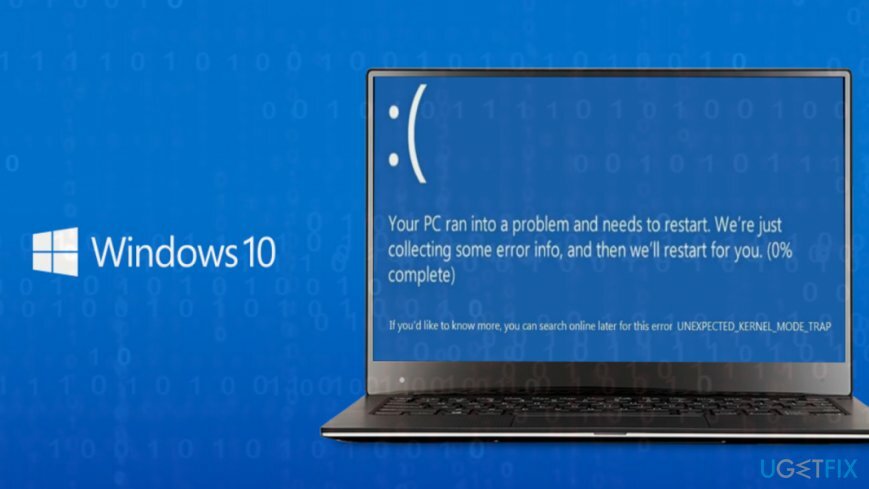
Niebieski ekran UNEXPECTED_KERNEL_MODE_TRAP może oznaczać następujące pliki systemowe:
- wdf01000.sys
- win32kfull.sys
- usbxhci.sys
- nvlddmkm.sys
- ntfs.sys
- ndu.sys
- netio.sys
Jeśli błąd, który otrzymujesz, wskazuje na jeden z wyżej wymienionych plików, przeszukaj plik, aby zidentyfikować oprogramowanie, z którym jest powiązany. W ten sposób zawęzisz problem.
Jeśli jednak BSOD nie zawiera odniesienia do pliku, spróbuj wyłączyć swój program antywirusowy, zwłaszcza jeśli używasz ESET Smart Security, AVG, Avast, McAfee. W oparciu o raporty ludzi, NIEOCZEKIWANA PUŁAPKA TRYBU JĄDRA może wystąpić z powodu konfliktu programu antywirusowego.
Jeśli skanowanie i wyłączenie antywirusa nie pomogło naprawić BSOD UNEXPECTED_KERNEL_MODE_TRAP, wypróbuj następujące poprawki:
Zaktualizuj sterowniki urządzeń
Aby naprawić uszkodzony system, musisz zakupić licencjonowaną wersję Reimage Reimage.
Jeśli na przykład niebieski ekran wskazuje na plik nvlddmkm.sys, oznacza to, że problem jest związany ze sterownikiem sprzętu i dźwięku (zazwyczaj Nvidia). Oto, co powinieneś zrobić, aby go zaktualizować:
- Kliknij prawym przyciskiem myszy Klawisz Windows i wybierz Menadżer urządzeń.
- Zwiększać Karty graficzne Sekcja.
- Kliknij prawym przyciskiem myszy NVIDIA sterownik i wybierz Uaktualnij sterownik.
- Wybierać Wyszukaj automatycznie zaktualizowane oprogramowanie sterownika i poczekaj na zakończenie procesu aktualizacji.
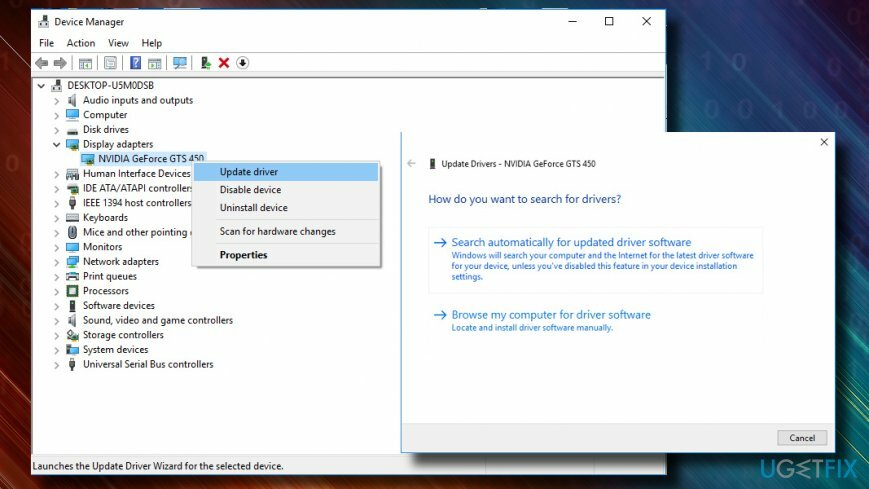
Usuń ustawienia podkręcania
Aby naprawić uszkodzony system, musisz zakupić licencjonowaną wersję Reimage Reimage.
Jeśli pojawi się komunikat UNEXPECTED_KERNEL_MODE_TRAP z informacją „przetaktowywanie nie powiodło się”, spróbuj usunąć wszystkie przetaktowania[3] ustawienia.
W tym celu będziesz musiał wejść do ustawień BIOS i zmienić częstotliwość podkręcania lub ustawić ją na auto.
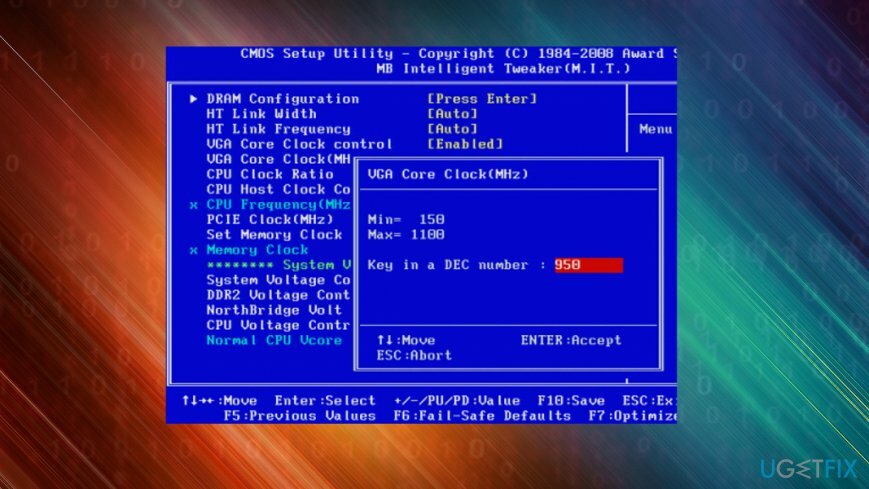
Odinstaluj Windows Update
Aby naprawić uszkodzony system, musisz zakupić licencjonowaną wersję Reimage Reimage.
Jeśli błąd zaczął pojawiać się podczas ponownego uruchamiania systemu po zainstalowaniu aktualizacji systemu Windows, może to oznaczać, że niektóre składniki aktualizacji zostały uszkodzone podczas procesu instalacji. Dlatego należy usunąć aktualizację i zainstalować ją ponownie.
- naciskać Klawisz Windows + I otworzyć Ustawienia.
- otwarty Aktualizacja i bezpieczeństwo sekcja i kliknij Wyświetl historię zainstalowanych aktualizacji.
- Wybierać Odinstaluj aktualizacje.
- Po otrzymaniu listy zainstalowanych aktualizacji wybierz aktualizację, która wywołała niebieski ekran UNEXPECTED_KERNEL_MODE_TRAP.
- Kliknij prawym przyciskiem myszy i wybierz Odinstaluj.
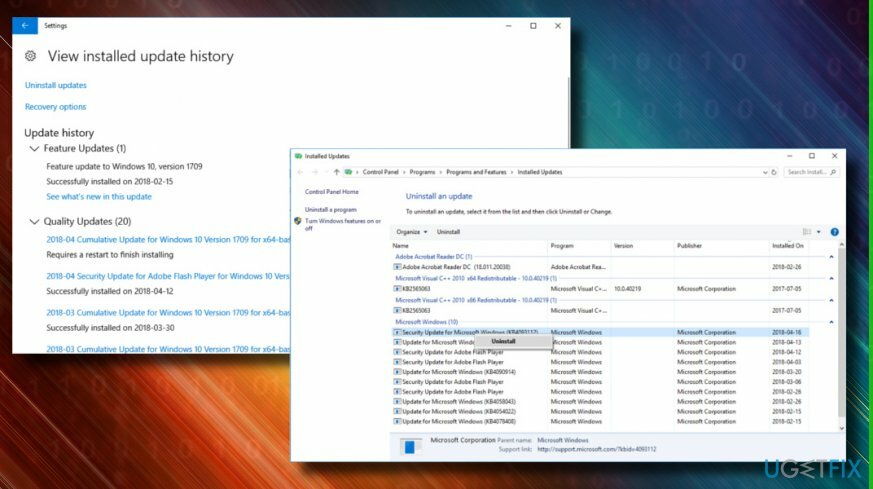
Jeśli to nie pomogło, rozważ ponowną instalację sterownika. W tym celu należy postępować zgodnie z wytycznymi podanymi powyżej, z wyjątkiem tego, że wybierz Odinstaluj zamiast Aktualizuj. Następnie ponownie otwórz Menedżera urządzeń i rozwiń działania patka. Wybierać Skanuj w poszukiwaniu zmian sprzętu. Alternatywnie możesz pobrać najnowszą wersję sterownika ze strony producenta.
Napraw błędy automatycznie
Zespół ugetfix.com dokłada wszelkich starań, aby pomóc użytkownikom znaleźć najlepsze rozwiązania w celu wyeliminowania ich błędów. Jeśli nie chcesz zmagać się z ręcznymi technikami naprawy, skorzystaj z automatycznego oprogramowania. Wszystkie polecane produkty zostały przetestowane i zatwierdzone przez naszych profesjonalistów. Poniżej wymieniono narzędzia, których możesz użyć do naprawienia błędu:
Oferta
Zrób to teraz!
Pobierz poprawkęSzczęście
Gwarancja
Zrób to teraz!
Pobierz poprawkęSzczęście
Gwarancja
Jeśli nie udało Ci się naprawić błędu za pomocą Reimage, skontaktuj się z naszym zespołem pomocy technicznej w celu uzyskania pomocy. Podaj nam wszystkie szczegóły, które Twoim zdaniem powinniśmy wiedzieć o Twoim problemie.
Ten opatentowany proces naprawy wykorzystuje bazę danych zawierającą 25 milionów komponentów, które mogą zastąpić każdy uszkodzony lub brakujący plik na komputerze użytkownika.
Aby naprawić uszkodzony system, musisz zakupić licencjonowaną wersję Reimage narzędzie do usuwania złośliwego oprogramowania.

Prywatny dostęp do Internetu to VPN, który może uniemożliwić dostawcom usług internetowych, rząd, a stronom trzecim od śledzenia Twojej sieci i pozwalają zachować całkowitą anonimowość. Oprogramowanie zapewnia dedykowane serwery do torrentowania i przesyłania strumieniowego, zapewniając optymalną wydajność i nie spowalniając działania. Możesz także ominąć ograniczenia geograficzne i przeglądać takie usługi, jak Netflix, BBC, Disney+ i inne popularne usługi przesyłania strumieniowego bez ograniczeń, niezależnie od tego, gdzie się znajdujesz.
Ataki złośliwego oprogramowania, zwłaszcza ransomware, są zdecydowanie największym zagrożeniem dla Twoich zdjęć, filmów, plików służbowych lub szkolnych. Ponieważ cyberprzestępcy używają solidnego algorytmu szyfrowania do blokowania danych, nie można go już używać, dopóki nie zostanie zapłacony okup w bitcoinach. Zamiast płacić hakerom, powinieneś najpierw spróbować użyć alternatywy powrót do zdrowia metody, które mogą pomóc w odzyskaniu przynajmniej części utraconych danych. W przeciwnym razie możesz również stracić pieniądze wraz z plikami. Jedno z najlepszych narzędzi, które może przywrócić przynajmniej część zaszyfrowanych plików – Odzyskiwanie danych Pro.